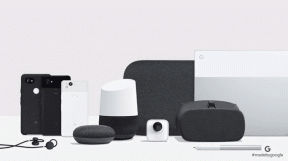Corriger l'erreur d'installation d'OBS dans Windows 10
Divers / / April 04, 2023
Parfois, lors de la tentative d'installation du logiciel OBS sur votre ordinateur, vous pouvez recevoir des erreurs qui peuvent empêcher le processus d'installation. Il s'agit d'une erreur courante qui peut être causée par des erreurs système. Erreur d'installation OBS peut causer plusieurs soucis sérieux à l'utilisateur car il peut les empêcher de télécharger les fichiers. Avant de comprendre ce qui cause cette erreur et comment installer OBS sur votre ordinateur, laissez-nous vous expliquer ce que fait OBS. L'OBS ou Open Broadcaster Software est un important instrument d'enregistrement vidéo hors ligne qui peut créer et publier des mixages vidéo et audio de haute qualité. Dans ce guide, nous discuterons des raisons et des méthodes pour résoudre les erreurs lors de l'installation du fichier OBS.
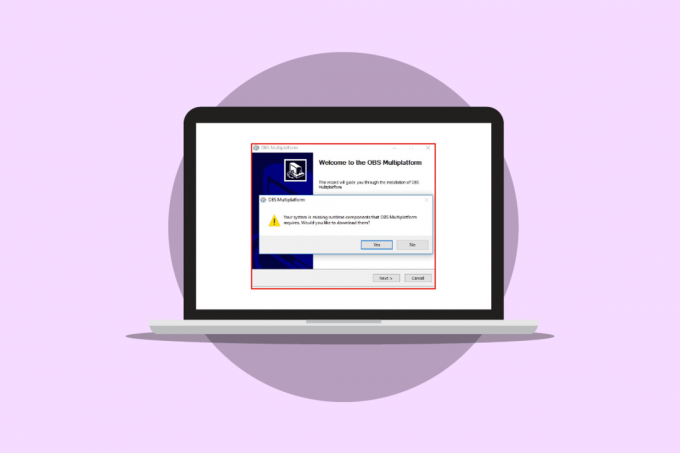
Table des matières
- Comment réparer l'erreur d'installation OBS dans Windows 10
- Méthode 1: Effectuez un démarrage minimal
- Méthode 2: exécuter le fichier OBS en tant qu'administrateur
- Méthode 3: Réparer les fichiers système
- Méthode 4: Réinstallez Microsoft Visual C++ Redistributable
- Méthode 5: Effacer le dossier temporaire
- Méthode 6: Utiliser l'utilitaire de restauration du système
- Méthode 7: modifier les propriétés du dossier
- Méthode 8: Réinitialiser le PC
Comment réparer l'erreur d'installation OBS dans Windows 10
Il peut y avoir plusieurs raisons à l'erreur d'installation d'OBS sur votre ordinateur. Certaines des raisons plausibles sont mentionnées ci-dessous.
- Le fichier de configuration OBS peut provoquer cette erreur en raison de configurations incorrectes.
- Les fichiers système corrompus sont également responsables de l'erreur.
- Les composants Visual C++ manquants sont également une raison majeure de cette erreur.
- Les erreurs système conditionnelles avec le dossier de fichiers sont également responsables de cette erreur.
- Des propriétés de dossier incorrectes peuvent également entraîner des erreurs d'installation avec OBS.
- Les erreurs système et Windows sont également responsables de l'erreur.
Le guide suivant discutera des méthodes pour résoudre l'erreur d'installation avec le fichier d'installation OBS.
Méthode 1: Effectuez un démarrage minimal
Si aucune des méthodes mentionnées précédemment ne fonctionne et que vous continuez à avoir un problème OBS d'erreur d'installation, vous pouvez essayer d'effectuer un démarrage propre de votre ordinateur. Vous pouvez consulter le Comment effectuer un démarrage propre dans Windows 10 guide pour effectuer en toute sécurité un démarrage minimal sur votre ordinateur.

Méthode 2: exécuter le fichier OBS en tant qu'administrateur
L'une des premières méthodes que vous pouvez essayer pour résoudre les problèmes d'installation avec les fichiers OBS consiste à exécuter le fichier d'installation en tant qu'administrateur. L'exécution d'un fichier en tant qu'administrateur empêche les autres applications d'arrière-plan de provoquer des erreurs. Les privilèges d'administrateur permettent également aux fichiers OBS d'apporter les modifications appropriées à votre ordinateur.
1. Faites un clic droit sur le Fichier d'installation d'OBS Studio sur ton ordinateur.
Note: Si vous n'avez pas le fichier d'installation, vous pouvez le télécharger à partir du Page de téléchargement d'OBS.

2. Cliquer sur Exécuter en tant qu'administrateur.
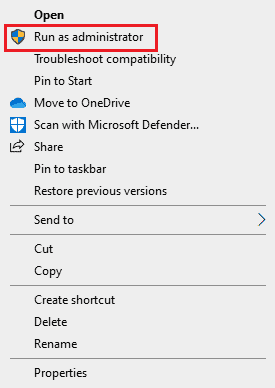
3. À l'invite UAC, cliquez sur Oui pour autoriser le fichier à effectuer des modifications sur votre ordinateur.
4. Maintenant, cliquez sur Suivant > et suivez les instructions pour installer OBS Studio.
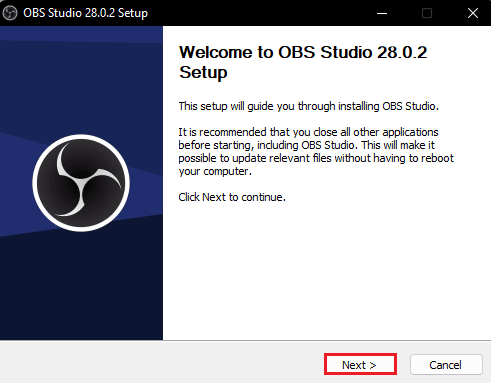
A lire aussi: Comment réparer OBS ne capturant pas l'audio du jeu
Méthode 3: Réparer les fichiers système
L'une des raisons courantes des erreurs d'installation d'OBS est la corruption des fichiers système sur votre ordinateur. Ces fichiers corrompus peuvent provoquer plusieurs erreurs avec votre système et parfois même une défaillance complète du système. Vous pouvez utiliser des analyses intégrées pour réparer ces fichiers. Vous pouvez consulter le Comment réparer les fichiers système sur Windows 10 guide pour exécuter des analyses pour réparer les fichiers système corrompus sur votre ordinateur.

Méthode 4: Réinstallez Microsoft Visual C++ Redistributable
Vous pouvez également recevoir des erreurs lors de l'installation des fichiers OBS si votre ordinateur ne dispose pas des composants Microsoft Visual C++. Les composants Visual C++ sont des outils importants qui aident à exécuter des programmes sur votre ordinateur. Si vous n'avez pas de composants Visual C++ ou si certains fichiers manquent sur votre ordinateur, vous pouvez les installer manuellement. Vérifiez Comment réinstaller le redistribuable Microsoft Visual C++ guide pour suivre les méthodes d'installation des composants Visual C++ sur votre ordinateur.
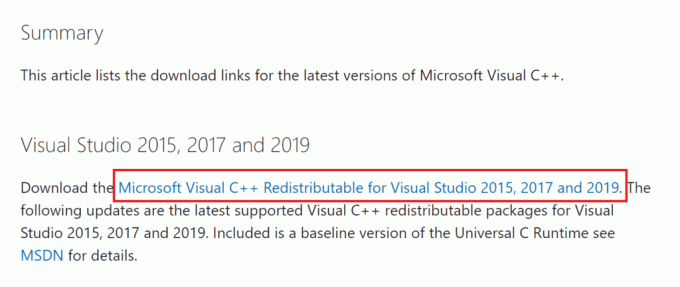
A lire aussi :Correction de l'erreur d'exécution C++ sur Windows 10
Méthode 5: Effacer le dossier temporaire
Parfois, le problème est causé par une erreur conditionnelle avec votre ordinateur. Ce problème d'erreur d'installation d'OBS peut être résolu en effaçant le dossier temporaire en mode sans échec sur votre ordinateur.
1. Tout d'abord, démarrez sur Mode sans échec avec réseau. Lisez notre guide sur comment démarrer en mode sans échec dans Windows 10.

2. Frappez le Touches Windows + R simultanément pour ouvrir le Courir boite de dialogue.
3. Taper %temp% et appuyez sur le La touche Entrée.

4. appuie sur le Touches Ctrl + A ensemble pour sélectionner tous les fichiers et les supprimer en appuyant sur le Clé de suppression.

Méthode 6: Utiliser l'utilitaire de restauration du système
Si vous avez récemment modifié votre ordinateur, les fichiers système peuvent avoir été affectés. Cela peut provoquer des erreurs avec le système d'exploitation de votre ordinateur et entraîner des erreurs telles que l'erreur d'installation OBS lors de l'installation des fichiers OBS. Pour résoudre ce problème, vous pouvez utiliser l'utilitaire de restauration du système pour annuler les modifications apportées à votre ordinateur. Vous pouvez consulter le Comment utiliser la restauration du système sur Windows 10 guide pour suivre les étapes d'utilisation de l'utilitaire de restauration du système sur votre ordinateur.
Note: En règle générale, l'utilisation de la restauration du système n'est pas recommandée et peut entraîner la perte de données sur votre ordinateur. Par conséquent, soyez prudent lors de l'utilisation de cette étape.
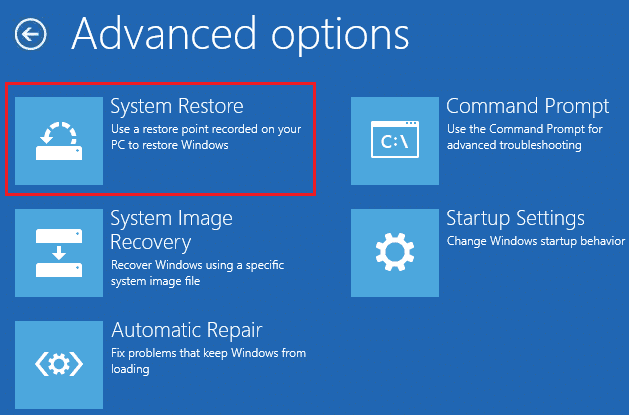
A lire aussi :Correction du code d'erreur 541 dans Windows 10
Méthode 7: modifier les propriétés du dossier
De nombreux utilisateurs ont signalé que la modification des propriétés du dossier avait résolu le problème d'erreur d'installation d'OBS pour eux et qu'ils pouvaient comprendre comment installer OBS sur leurs appareils. Par conséquent, pour résoudre les problèmes d'installation avec le fichier OBS, vous pouvez essayer de faire de même. Il s'agit d'une méthode efficace pour résoudre plusieurs erreurs OBS. Les utilisateurs peuvent comprendre ce que fait OBS pour les propriétés du dossier et modifier les paramètres pour résoudre le problème.
1. Faites un clic droit sur le dossier à l'origine de l'erreur, puis cliquez sur Propriétés.
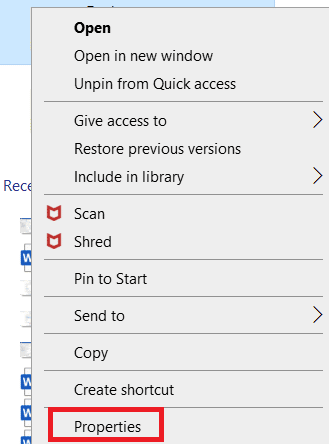
2. Naviguez vers le Sécurité onglet et cliquez sur Modifier.
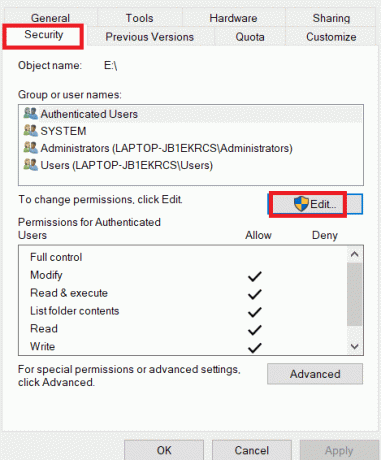
3. Sélectionnez maintenant SYSTÈME et cliquez sur Ajouter.
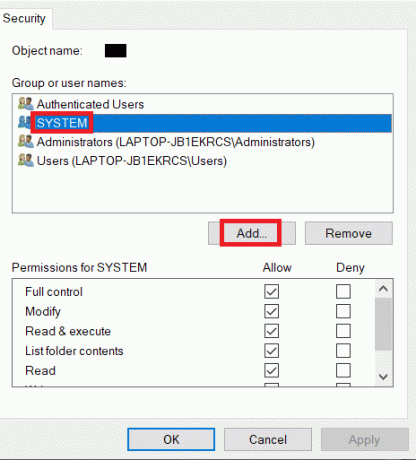
4. Sous le Saisissez les noms des objets à sélectionner taper Tout le monde et cliquez D'ACCORD.
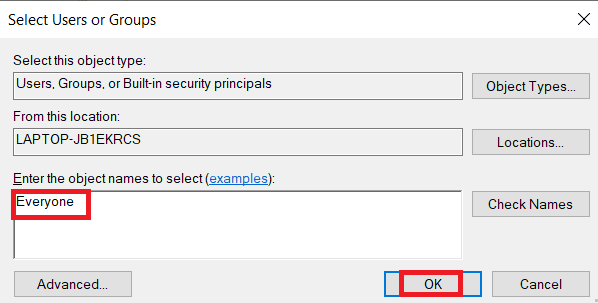
5. Cliquer sur Tout le monde et cochez toutes les cases sous Permettre et cliquez sur Appliquer.
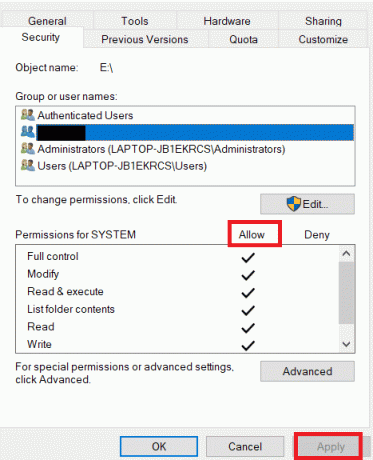
6. Naviguez vers le Partage onglet et cliquez sur Partager….
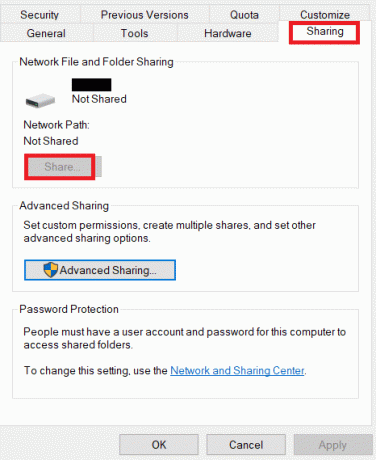
7. Sélectionner Tout le monde et cliquez sur Ajouter bouton.
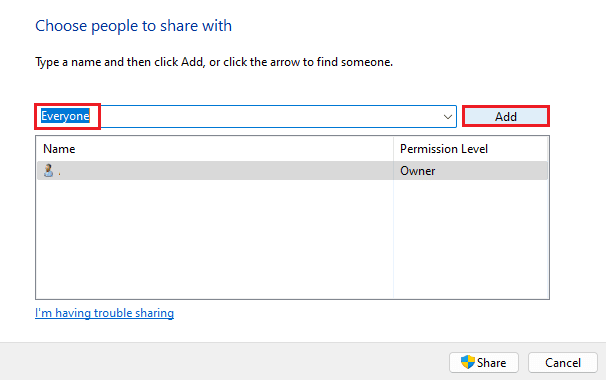
8. Maintenant, changez le Niveau d'autorisation pour Lire écrire.
9. Cliquer sur Partager puis cliquez sur Oui pour permettre le partage public.
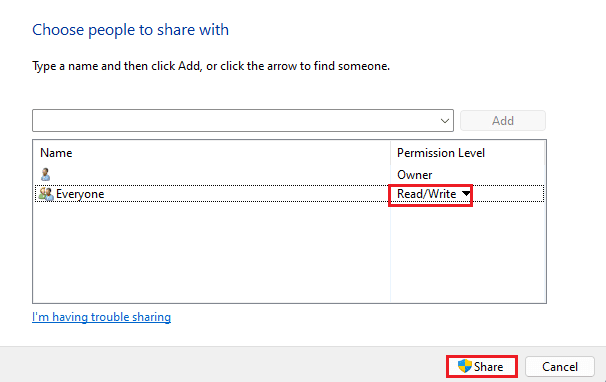
10. Cliquez enfin sur Fait et redémarrer le PC.
A lire aussi :Correction du partage de fichiers Windows 10 ne fonctionnant pas
Méthode 8: Réinitialiser le PC
Si les méthodes précédentes ne résolvent pas le problème, vous pouvez essayer de corriger cette erreur en effectuant une nouvelle installation de Windows sur votre ordinateur. Une nouvelle installation résoudra tous les problèmes causés par Windows, et de nombreux utilisateurs ont trouvé que c'était une méthode efficace pour résoudre ce problème. Vous pouvez consulter le Comment faire une installation propre de Windows 10 guide pour effectuer en toute sécurité une nouvelle installation de Windows.
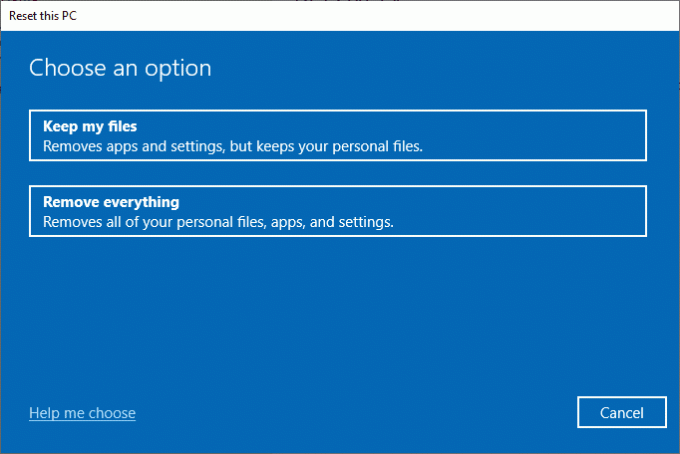
Foire aux questions (FAQ)
Q1. Pourquoi le fichier OBS ne s'installe-t-il pas sur mon ordinateur ?
Rép. Il peut y avoir plusieurs raisons pour lesquelles les fichiers OBS ne s'installent pas sur votre ordinateur, tels que fichiers système corrompus ou propriétés de dossier incorrectes.
Q2. Les fichiers système peuvent-ils provoquer des erreurs avec les fichiers OBS ?
Rép. Des fichiers système corrompus peuvent provoquer des erreurs d'installation avec les fichiers OBS. Vous pouvez résoudre ce problème en réparer le fichier en exécutant une analyse SFC et DISM.
Q3. Dois-je télécharger Visual C++ pour corriger l'erreur OBS ?
Rép. Lorsque des composants Visual C++ sont manquants sur votre ordinateur, vous aurez l'erreur d'installation. Vous pouvez résoudre ce problème en téléchargement de la dernière version de Microsoft Visual C++ Redistributable.
Recommandé:
- Qu'est-ce que le redirecteur d'erreur d'adresse de navigateur: ERR-TOO MANY REDIRECTS ?
- Comment réparer l'échec de l'installation de VirtualBox dans Windows 10
- Correction de la mise à jour Battle.net bloquée à 0% dans Windows 10
- Correction de l'erreur OBS Échec de la connexion au serveur
Nous espérons que ce guide vous a été utile et que vous avez pu résoudre erreur d'installation OBS problèmes sur votre ordinateur. Faites-nous savoir quelle méthode a fonctionné pour vous. Si vous avez des suggestions à nous faire, faites-le nous savoir dans la section des commentaires.

Elon Decker
Elon est rédacteur technique chez TechCult. Il écrit des guides pratiques depuis environ 6 ans maintenant et a couvert de nombreux sujets. Il aime couvrir des sujets liés à Windows, Android et les derniers trucs et astuces.